Doxygen Kullanımı
Doxygen Kullanımı
Bir gün belki işinize yarar diye doxygen programı ile ilgili ufak
bir yazı yazmak istedim. Doxygen C++, C, Java, Objective-C, Python, IDL,
PHP, C# ve D dilleri için online/offline dokümantasyon hazırlamayı
sağlayan bir dokümantasyon sistemidir. Doxygen kaynak kodlarınızın
içinde herhangi ek bir IDE ye yada programa ihtiyaç duymaksızın web
sitesinde dolaşır gibi gezinmenizi sağlar. Html, RTF (MS-Word),
PostScript, hyperlinked PDF, compressed HTML, Unix man şeklinde
çıktıları destekler. Geniş boyuttaki projelerin daha kolay izlenmesini
sağlar. Projelerineize ait dokümantasyon hazırlarken zamandan bakımından
size büyük bir kazanç sağlayacaktır.
Öncelikle doxygenin son versiyonunu sitesinden yani aşağıdaki linkten indirin ve bilgisayarınıza kurun.
http://www.stack.nl/~di...download.html#latestsrc
Program kurulduktan sonra başlat menüsünde programın bulunduğu konumda Doxywizard kısayoluna tıklayarak sihirbazı çalıştırın. Karşınıza aşağıdaki gibi bir pencere gelecektir.
Öncelikle doxygenin son versiyonunu sitesinden yani aşağıdaki linkten indirin ve bilgisayarınıza kurun.
http://www.stack.nl/~di...download.html#latestsrc
Program kurulduktan sonra başlat menüsünde programın bulunduğu konumda Doxywizard kısayoluna tıklayarak sihirbazı çalıştırın. Karşınıza aşağıdaki gibi bir pencere gelecektir.
Önce Step 1 kısmında Wizard butonuna tıklayarak gerekli ayarlamaları
yapalım. Butona tıkladığınızda aşağıdaki gibi bir ekran gelecektir.

Project sekmesinde ilk iki kutucuğa belirtildiği gibi proje adını ve
versiyonunu yazın. "Source code directory" kısmında projenize ait
kaynak kodların bulunduğu klasörün yolunu belirtin. "Scan recursively"
imi işaretli değilse sadece yolunu belirttiğiniz klasörün içindeki
kaynak kodlarda tarama yapılır. Imi işaretlerseniz klasör içinde alt
klasörlerin içindeki kaynak kodlar da taramaya dahil edilir.
"Destination directory" kısmına çıktıların kaydedileceği konumu
belirtin.
Mode sekmesine geçelim. "Documented entities only" seçeneği sadece
önceden belirlenmiş olan konuların çıktısını almak için kullanılır. Bu
konuları ana menüden "Expert" butonuna tıklayarak açılan pencerede
"Build" kısmından kendi isteğinize göre düzenleyebilirsiniz. "All
entities" seçeneği tüm konuların çıktısını almak için kullanılır. Konu
kelimesinden kastım mesela çıktılarda sınıfların çıktısı, private
üyelerin çıktısı, public üyelerin çıktısı gibi konulardır. Bu ayar ile
çıktıları kendi isteğimize göre özelleştirebiliriz.
Bir alttaki ayarlarda dökümantasyonunu yaptığınız projenizin dilini seçerek çıktının o dile göre optimize edilmesini sağlıyoruz.
Output sekmesinde çıktıların hangi formatta yada formatlarda
yapılacağını belirtiyoruz. Latex dışındaki diğer çıktılar herkezin
bildiği standart formatlar olduğu için onlardan bahsetmiyorum. Latex
formatı bilimsel formüllerin , tabloların, resimlerin vs. özel bir
sözdiizimi ile ifade edildiği bir formattır. Nasıl htmlde tablo çizmek
için özel ifadeler kullanılıyorsa latex formatında da formüller
,tablolar ve benzeri şeyleri çizebilmek için özel söz dizimleri
kullanılmaktadır.
Diagrams kısmında grafiksel olarak çıktısını almak istediğimiz
konuları seçiyoruz. Yalnız doxygen bu işlev için GraphViz adında bir
kütüphaneyi kullanmaktadır. Bu kütüphane doxygen ile birlikte
gelmediğinden onu sonradan yüklemek gerekmektedir. Eğer bu işlevi
kullanmak istiyorsanız aşağıdaki bağlantıdan programı indirip
bilgisayarınıza kurunuz. http://www.graphviz.org/Download_windows.php
Sihirbaz penceresinde yapmamız gereken işlemler bitti sonunda. OK
butonuna basarak pencereyi kapatın. Ana pencerede "Step 2" kısmında Save
butonuna tıklayarak projemize ait şimdiye kadar yapmış olduğumuz
ayarları kaydediyoruz. Böylece ileride projemizde değişiklikler
yaptıktan sonra aynı ayarları tekrar yapmaktan kurtulmuş olduk. "Step 3"
te doxygenin kurulu olduğu klasörün yolunu belirtin. "Step 4" te Start
butonunda tıklayarak dökümantasyon üretme işlemini başlatabilirsiniz.
Doxygen belirtilen ayarlar doğrutusunda kaynak kodlarınızı tarayarak
çıktı oluşturacaktır. Doxygen ile aşağıdaki gibi bir çıktı
oluşturabilirsiniz.
Bir sonraki dersimizde görüşünceye kadar kendinize iyi bakın.
Bilgin TERZI ( 3ddreams )
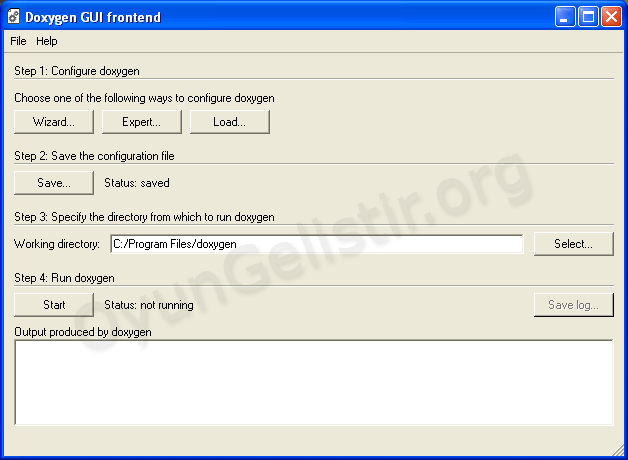

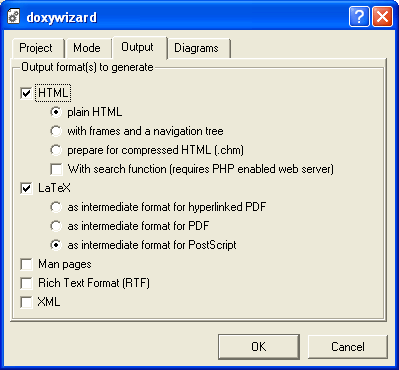









Yorumlar
Yorum Gönder